Mac-batterijen zijn ontworpen om een maximaal aantal cycli mee te gaan voordat ze moeten worden vervangen. Het verwachte aantal batterijcycli is 1,000. Wordt u geconfronteerd met de situatie dat uw Mac-batterij niet zo lang meegaat als vroeger? Wilt u de staat van uw MacBook-batterij controleren?
Dit bericht laat het je zien hoe de gezondheid van de Mac-batterij te controleren. Daardoor kun je erachter komen of de batterijduur van je Mac normaal functioneert en hoeveel lading hij nog kan bevatten.

- Deel 1. Controleer de batterijstatus op Mac
- Deel 2. Gedetailleerde informatie over de Mac-batterij bekijken
- Deel 3. Controleer de Mac-batterij en verleng de levensduur ervan
- Deel 4. Veelgestelde vragen over het controleren van de batterijstatus van de Mac
Deel 1. Hoe de gezondheid van de Mac-batterij te controleren?
Apple ontwerpt de Mac-batterij om tot 80 procent van zijn oorspronkelijke capaciteit te behouden bij 1,000 volledige oplaadcycli. Als Mac-gebruiker kunt u eenvoudig de batterijstatus controleren. Dit deel helpt u de batterijstatus van uw MacBook Air, MacBook Pro en iMac te controleren.
Stap 1Om de batterijconditie van uw Mac te bekijken, kunt u op de knop klikken Appel menu in de linkerbovenhoek en selecteer vervolgens de System Preferences optie uit de vervolgkeuzelijst. Zoek in het pop-upvenster Systeemvoorkeuren de Accu optie en kies deze.
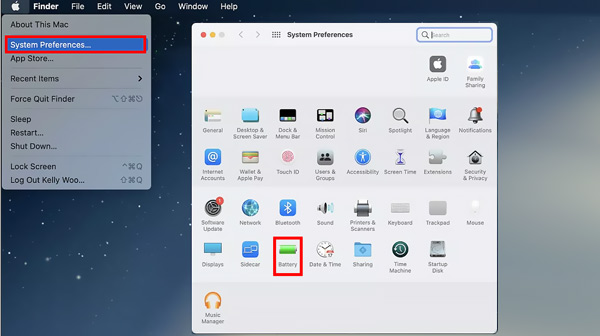
Stap 2Klik in de linkerzijbalk op de Accu optie. Tijdens deze stap mag u videostreaming optimaliseren terwijl u op batterijstroom werkt, uw Mac-scherm dimmen terwijl u op batterij werkt, het opladen van de batterij optimaliseren, ervoor kiezen om de batterijstatus in de menubalk weer te geven en de tijd aanpassen waarop u het scherm wilt uitschakelen. Klik op de Batterij Gezondheid knop om verder te gaan.
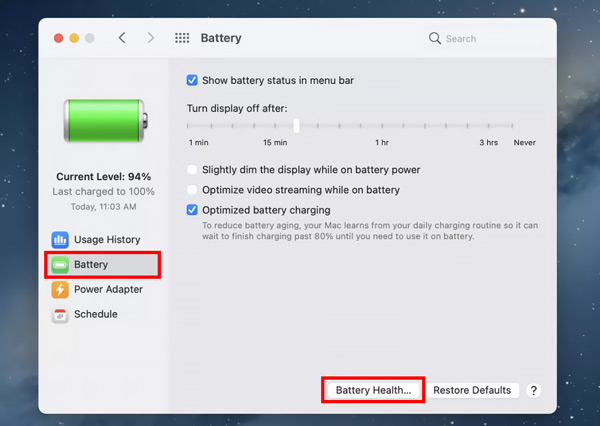
Stap 3Nadat u op de knop hebt geklikt, verschijnt er een pop-up op het scherm om u de gezondheid van de Mac-batterij te laten zien, zoals Batterij conditie en Maximale capaciteit. Als de batterijconditie is: Normaal, dat betekent dat uw Mac-batterij normaal functioneert.
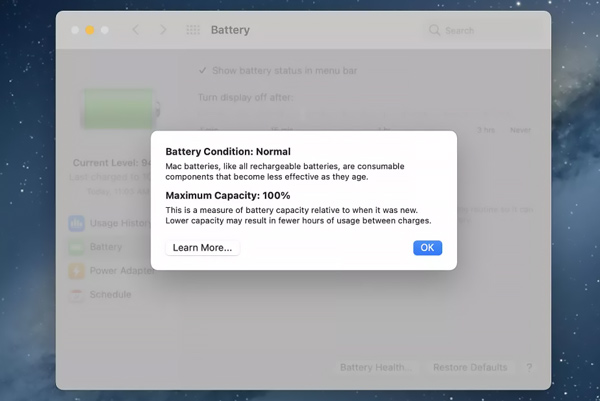
Deel 2. Hoe de gedetailleerde Mac-batterij-informatie te bekijken?
Als u meer gedetailleerde informatie wilt over de batterijstatus van uw Mac en het aantal cycli van de batterij wilt bepalen, kunt u de onderstaande stappen volgen om toegang te krijgen tot informatie over uw Mac-batterij.
Stap 1Houd de toets ingedrukt Keuze toets op uw Mac en klik op de Appel menu in de linkerbovenhoek. Selecteer in de vervolgkeuzelijst de Systeem informatie optie.
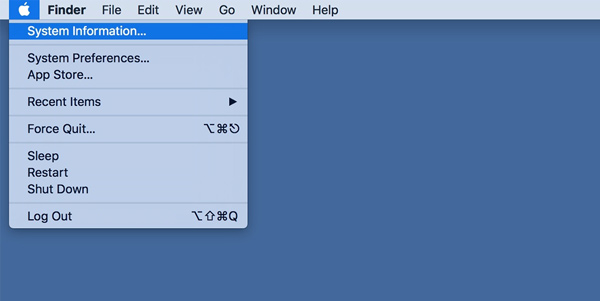
Stap 2In de linkerzijbalk, onder de Hardware Sectie, klik op de Power optie. Dan kunt u aan de rechterkant verschillende batterij-informatie bekijken. Hier kunt u de informatie over de batterijlading, gezondheidsinformatie en systeemenergie-instellingen controleren. U kunt het huidige aantal cycli en de toestand controleren onder de: Informatie over de batterij.
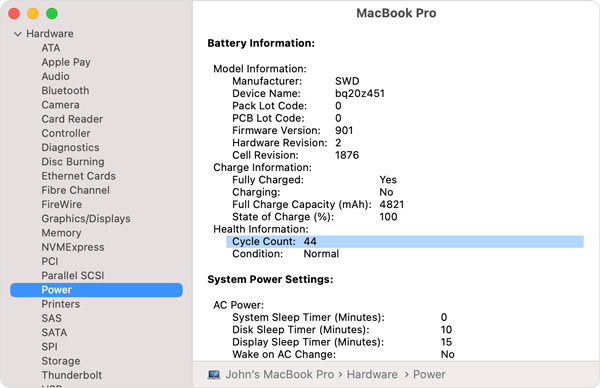
Deel 3. Gemakkelijkere manier om de gezondheid van de Mac-batterij te controleren en te optimaliseren
Om eenvoudig de levensduur van de batterij op Mac Pro/Air of iMac te controleren, de Mac-prestaties te optimaliseren en Mac-opslagruimte vrij te maken, kunt u vertrouwen op de Mac Cleaner. Hiermee kunt u de huidige oplaad- en gezondheidsstatus van de Mac-batterij bekijken.

4,000,000 + downloads
Controleer de batterijstatus op de Mac en optimaliseer het beheer van de batterijstatus van de Mac.
Beheer en maak Mac-opslagruimte vrij en optimaliseer de Mac-prestaties.
Verwijder ongewenste bestanden, duplicaten, grote en oude gegevens en andere van Mac.
Bekijk de huidige Mac-status, maak de Mac sneller en bescherm hem tegen verschillende bedreigingen.
Gratis download en start deze aanbevolen Mac Cleaner. Wanneer u het invoert, ziet u de 3 belangrijkste functies, Status, Cleaner en ToolKit.

Hier kunt u kiezen Status om de huidige status van CPU-gebruik, geheugengebruik en schijfgebruik te controleren. Ook kunt u opslag controleren op Mac.

Als u alle nutteloze gegevens van uw Mac wilt verwijderen en Mac-opslag wilt vrijmaken, gaat u naar de schoonmaakster functie. Zoals u kunt zien, kunt u eenvoudig ongewenste bestanden, duplicaten, vergelijkbare foto's, grote en oude bestanden en andere verwijderen.

U kunt ook naar ToolKit om toegang te krijgen tot meer handige tools, zoals Optimaliseren, Verwijderen, file Manager, Verbergen, Privacy en meer. Met deze Mac Cleaner houd je je Mac altijd in goede staat.

Deel 4. Veelgestelde vragen over het controleren van de batterijstatus van de Mac
Vraag 1. Hoe verleng ik de levensduur van de batterij op een Mac?
U kunt ervoor kiezen om uw Mac in een energiebesparende modus te zetten om het energieverbruik te verminderen en de levensduur van de batterij te verlengen. U kunt op het bovenste Apple-menu klikken en de systeemvoorkeuren openen. Klik op Batterij en schakel vervolgens eenvoudig de energiebesparende modus in. U kunt ook de helderheid van het scherm aanpassen of de computer of het scherm op verschillende tijdstippen in de slaapstand zetten.
Vraag 2. Hoe kan ik Mac-batterijgezondheidsbeheer uitschakelen?
Als u het batterijgezondheidsbeheer van de Mac wilt uitschakelen, kunt u naar Systeemvoorkeuren gaan onder het Apple-menu en vervolgens de optie Batterij kiezen. Klik op Batterij in de linkerzijbalk en klik vervolgens op de knop Batterijgezondheid. Zoek het selectievakje Batterijlevensduur beheren en deselecteer het. Houd er rekening mee dat deze bewerking de levensduur van de Mac-batterij kan verkorten.
Vraag 3. Hoe de functie voor het automatisch aanpassen van de helderheid op een Mac inschakelen?
Om de instellingen voor het opladen van de batterij van de Mac en de helderheid van het scherm aan te passen, kun je vanuit het Mac-dock naar Systeemvoorkeuren gaan. Kies Beeldschermen en zoek de optie Helderheid automatisch aanpassen. U kunt het vakje aanvinken om uw Mac automatisch de helderheid van het scherm te laten wijzigen op basis van de omgeving.
Conclusie
Je moet vaak controleer de batterijstatus van de Mac om ervoor te zorgen dat uw Mac-laptop altijd soepel werkt. Dit bericht deelt 3 eenvoudige manieren om de batterijstatus en andere gerelateerde informatie op een Mac te controleren. Als je nog vragen hebt over de batterijstatus van de Mac, kun je een bericht achterlaten.




